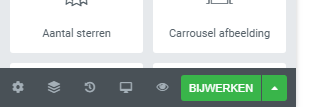Om een pagina aan te passen die gebouwd is met Elementor log je in om te beginnen in op je WordPress Dashboard. Hierna open je via "Pagina's" het overzicht met de pagina's zoals aanwezig op je website. Beweeg vervolgens met je muis over de pagina die je wil aanpassen, je ziet een aantal opties verschijnen. Kies voor "Bewerk met Elementor".

Een Elementor pagina bestaat uit 3 delen:
- Secties
- Kolommen
- Elementen
Een sectie is de hoofdlaag en is opgebouwd uit kolommen. Binnen de kolom heb je vervolgens elementen. Bij een element kan je denken aan titels, afbeeldingen, maar ook tabellen, knoppen en iconen. Eigenlijk alles wat er met Elementor mogelijk is.

In bovenstaand voorbeeld heb ik 2 secties aangemaakt. Beide secties heb ik een achtergrond kleur gegeven. Doordat de sectie een achtergrond kleur heeft wordt dit ook zichtbaar in de kolommen.

In het voorbeeld hierboven heb ik niet de sectie een achtergrond kleur gegeven, maar heb ik de kolommen een achtergrond kleur gegeven.
De achtergrond van een sectie of kolom wijzigen
Om een achtergrond te wijzigen van een sectie of kolom klik je als eerst op de sectie of kolom. Op het moment dat je met je muis over de elementen gaat verschijnen er opties;
 Klik op de rij met 6 puntjes. Hiermee selecteer je de sectie en krijg je aan de linkerkant de mogelijkheden voor deze sectie te zien.
Klik op de rij met 6 puntjes. Hiermee selecteer je de sectie en krijg je aan de linkerkant de mogelijkheden voor deze sectie te zien.
Met behulp van "Breedte inhoud" kan je bepalen of de sectie de gehele pagina moet gebruiken of de maximale breedte zoals opgegeven in de WordPress Customizer. Je kan daarnaast ook zelf een breedte instellen door gebruik te maken van de slider.
Als je meerdere kolommen in een sectie gebruikt kan je via "Tussenruimte kolommen" aangeven of er ruimte tussen de kolommen moet zijn of dat deze strak aansluitend moet zijn.
Wij kiezen nu voor de optie "Stijl". Hiermee kan je, zoals de naam al zegt, bepalen hoe de sectie eruit moet komen te zien.
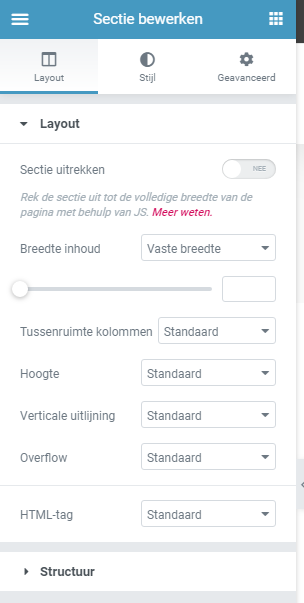
Binnen de optie "Stijl" zie je direct de mogelijkheid terug voor het wijzigen van de achtergrond. Je hebt hierbij de keuze uit "Normaal" of "Hover". Hover is de achtergrond zoals je te zien krijgt op het moment dat iemand met zijn muis over de sectie gaat.
Bij "Type achtergrond" kan je kiezen uit 4 opties;
- - Met het penseel kan je een achtergrond kleur of afbeelding instellen
- - Met de balkjes kan je een kleurverloop instellen.
- - Met het camera icoon kan je een achtergrondvideo instellen
- - Met het foto icoon kan je een slideshow instellen.
Door te klikken op het penseel kan je onder "Afbeelding" op het plus-teken klikken en een afbeelding uit je media-bibliotheek selecteren of een nieuwe afbeelding uploaden. Nadat je een afbeelding hebt geupload krijg je een aantal nieuwe opties waarmee je kan bepalen hoe de afbeelding uitgelijnd moet worden, of deze herhaalt moet worden enzovoort.

Om een kolom te bewerken kan je dezelfde stappen volgen. Je beweegt met je muis over het onderdeel waarna er in de linkerhoek van een kolom een icoon naar voren komt. Nadat je deze hebt aangeklikt krijg je aan de linkerkant de mogelijkheden voor de kolom te zien. Om achtergronden aan te passen klik je ook hier op "Stijl".
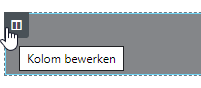
Het wijzigen van een Element

Om een element te wijzigen beweeg je ook hier eerst de muis over het betreffende onderdeel. Je krijgt in de rechterbovenhoek een potloodje te zien. Klik op het potloodje waarna de opties voor het element aan de linkerkant verschijnen.
Via de optie "Inhoud" kan je de content van het element wijzigen. In dit geval gaat het om een tekstelement waarbij je via het tabblad "Inhoud" de tekst kan wijzigen. Je hebt hier de beschikking over een volledige tekstverwerker waardoor je teksten ook dikgedrukt of cursief kunt zetten.
Via de optie "Stijl" kan je net als bij een sectie of kolom de weergave van het element wijzigen. In het geval van een tekstelement kan je hier denken aan de uitlijning, de kleur en grootte van de tekst. Maar je kan hier ook aangeven welke lettertype je wil gebruiken of dat de tekst in kolommen moet staan.
Via de optie "Geavanceerd" heb je uitgebreide mogelijkheden zoals het toevoegen van custom CSS of het aanpassen van de margin of padding.
Als je klaar bent met het bewerken van het element kan je simpelweg op een ander element, kolom of sectie klikken.

Als je klaar bent met het bewerken van de pagina klik je op "Bijwerken". Dit vindt je onderaan het Elementor menu aan de linkerkant. Gaat het om een nieuwe pagina dan zie je hier in eerste instantie "Publiceren" staan.